EV录屏软件是一款适用于在线录制和制作的软件。通过全屏录制或选区录制等方式,教育工作者能够轻松制作出高质量的微课内容,方便学生随时随地学习。软件提供了丰富的快捷键设置,方便用户快速启动、停止录制和进行其他操作。这提高了录制效率,使得用户能够更加专注于录制内容本身。接下来就让小编为大家解答一下ev录屏怎么录制ppt以及ev录屏录制ppt的方法吧!
第一步
在电脑上找到并打开EV录屏软件,确保软件已经正确安装并且可以正常运行。
第二步
进入EV录屏软件的主界面后,找到并点击界面上的倒三角图标。这个图标通常位于录制按钮的附近,用于选择不同的录制选项。
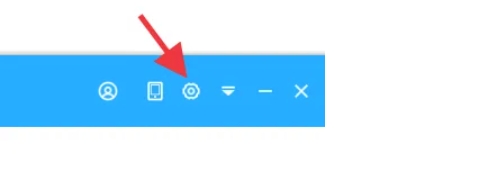
第三步
在弹出的选项中,选择“选区录制”或类似的选项。这样,你可以自定义录制区域,以适应PPT课件的大小和布局。如果你想要录制全屏的PPT课件,也可以选择“全屏录制”选项。
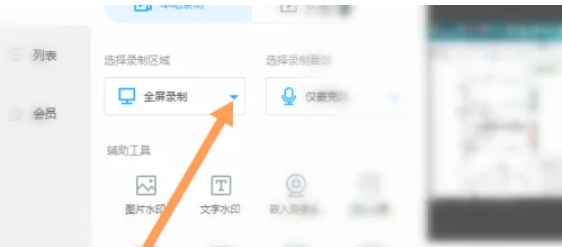
第四步
在录制之前,你还可以根据需要设置其他录制参数,如音频录制选项(是否录制麦克风声音、系统声音等)、摄像头录制选项(是否启用摄像头录制)等。确保这些设置符合你的录制需求。
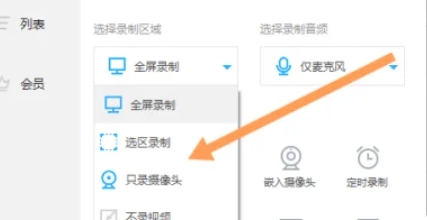
第五步
设置好录制区域和参数后,点击EV录屏软件界面上的录制图标,开始录制PPT课件。在录制过程中,你可以正常播放PPT课件,并演示你想要录制的内容。
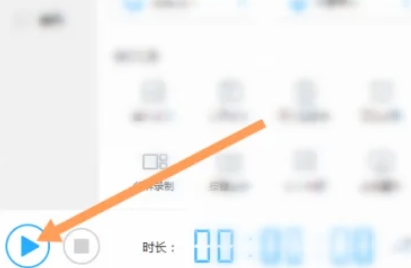
第六步
当PPT课件播放完成或你想要结束录制时,再次点击录制图标或按下预设的结束录制快捷键(如F2等),停止录制。EV录屏软件会自动保存录制的视频文件到指定的位置。
第七步
录制完成后,你可以在EV录屏软件的“录制列表”或指定的保存位置中找到录制的视频文件。你可以使用视频编辑软件对录制的视频进行剪辑、添加字幕等后期处理,以满足你的需求。
- Win10如何使用兼容性模式来解决应用无法运行
- Win10不能播放RMVB格式视频的解决方法
- Win10内置录音机功能怎么使用?
- Win10关机时提示explorer.exe应用程序错误的解决方法
- 实测Win10预览版正常安装使用Office2003
- Win10系统如何查看照片查看器的进程
- Win10预览版虚拟桌面的使用方法和技巧介绍
- Win10打不开LOL英雄联盟的解决方法
- Windows10查看Directx版本的方法
- Win10系统下炫舞时代不能玩的应对措施
- Windows10系统.NET Framework 3.5离线安装方法
- Win10如何调回Win7经典任务管理器
- Win10系统下网页版OneDrive无法连接的解决方法
- Windows7电脑提示丢失MSVCR100.dll怎么办?
- Windows7系统msvcr100.dll丢失怎么办?
- Windows7电脑中了kiss病毒怎么办?
- Windows7系统电脑怎么更新显卡驱动?
- Win7笔记本提示“电源已接通未充电”怎么办?
- Visual Studio怎么使用?Win7系统Visual Studio安装教程
- Ctfmon.exe无法启动怎么设置?输入法不能切换如何处理?
- Windows7找不到文件helpctr.exe如何解决?
- Win7安装Office2010提示缺少MSXML组件怎么办?
- Win7如何清除notepad.exe病毒?notepad.exe病毒的清除方法
- 超级终端Win7的安装方法
- Win7桌面小工具打不开怎么办?Win7小工具打不开的终极解决办法
- 华网图书管理系统 v5.8
- 中小学学评教 v1.0
- 朗朗上口英语朗读器 v1.0
- 妈咪有方胎教音乐播放器 v5.0
- 聪聪儿童学习资源盒 v2.6.0.0
- 化学配平 v1.0.0.0
- 同步背单词 v1.2
- 众悦网上海驾照考试模式系统 2011.101
- 吉方竞赛系统 v3.6
- 吉方考试系统 v9.6.3068
- 宝宝CF辅助2015 V2.0 绿色版
- 狩龙战纪激活码获取器 V1.1 绿色版
- 骰子遗产CE修改器 v2.23
- 怪物猎人世界冰原奇怪的滑稽头套MOD v1.71
- 死亡循环修改器中文版 v1.708.0.34
- 《夏日寻猫》中文绿色下载
- 《元素塔防 2》 免安装绿色中文版
- 《燃尽之地》官方中文下载
- 侠义无双智能管家 V2.0 绿色版
- 血腥竞技电台无限钱修改器 V1.0
- power
- power(-assisted) steering
- power base
- powerboat
- power breakfast/lunch
- power broker
- power cut
- power dressing
- powerful
- powerhouse
- 惹上恶魔王子帮
- 『火影』 烂漫 CP:宁雏
- 破镜(小小说)
- 评《知否?知否?应是绿肥红瘦》
- 评《网王同人??天使无翼也飞翔》
- 评《网王同人??天使无翼也飞翔》
- 魂牵梦伊:醉千年
- 总裁,其实我是创|世神
- 我的堂弟真的是网球龄两年